På det seneste synger Linux-samfundet ros afSolus Linux. Det er ikke svært at se hvorfor. Det er et smukt operativsystem med en masse gode ting at tilbyde. I en verden, hvor mest populære Linux-distributioner er "Ubuntu-derivater", skiller det sig ud. Det kan være svært at installere en Linux-distribution, især for dem, der er nye (selvom Solus er meget enklere end de fleste). Derfor vil vi i denne artikel gennemgå nøjagtigt, hvordan vi får Solus Linux til at køre i drift.
SPOILER ALERT: Rul ned og se videostudiet i slutningen af denne artikel.
Solus Linux Live Disk
Det første trin i installationen af en Linux-distributionopretter installationsmediet. For de fleste betyder det, at det brændes til et USB-flashdrev. Der er mange måder at gøre dette på en computer, men måske er det nemmeste (og mest universelle) at bruge Etcher-billeddannelsesværktøjet. Årsagen til at følge med Etcher er, at programmet fungerer på MacOS, Linux og Windows, hvilket sikrer, at uanset hvilket operativsystem du brænder din Solus USB på, det vil være let. Download det her.

Sæt et USB-flashdrev i din pc. Den skal være mindst 2 GB i størrelse, fordi Solus ISO-filen er 1,2 GB. Du skal også downloade den nyeste version af Solus. Gå til udgivelsessiden, og vælg en udgivelse af det operativsystem, der passer dig bedst. I øjeblikket er der Solus Budgie, Solus Gnome og Solus Mate.
Åbn Etcher USB-værktøjet, og klik på knappen "vælg billede". Brug filbrowser-brugergrænsefladen til at åbne Solus OS-billedet på din pc. Gå derefter videre til næste trin i processen.
I det næste trin skal du vælge den USB-stick, du vil blinke til (hvis programmet ikke gør det automatisk for dig). Når det hele er sorteret, skal du klikke på knappen "Flash" for at starte blinkingen.
Det tager lidt tid at fremstille en live USB-stick. Når den er færdig, skal du holde USB-enheden tilsluttet. Genstart din pc. Når din pc starter op, skal du trykke på den rigtige knap på dit tastatur for at åbne BIOS. I dette område skal du ændre boot-rækkefølgen, så USB-staven indlæses før noget andet.
Installation af Solus
Når Solus live-disk først starter, skal duse et skrivebord. Det er helt brugbart, så prøv det selv, før du installerer det. Når du har prøvet Solus-skrivebordet, skal du kigge efter “Install OS” på skrivebordet og dobbeltklikke på det for at åbne installationsprogrammet.
Inde i "Install Solus" er der mange muligheder forgå igennem. Den første del af det er at vælge et sprog. Se gennem menuen, og klik på dit modersmål. Når du har fundet det, skal du klikke på "Næste" for at gå videre.
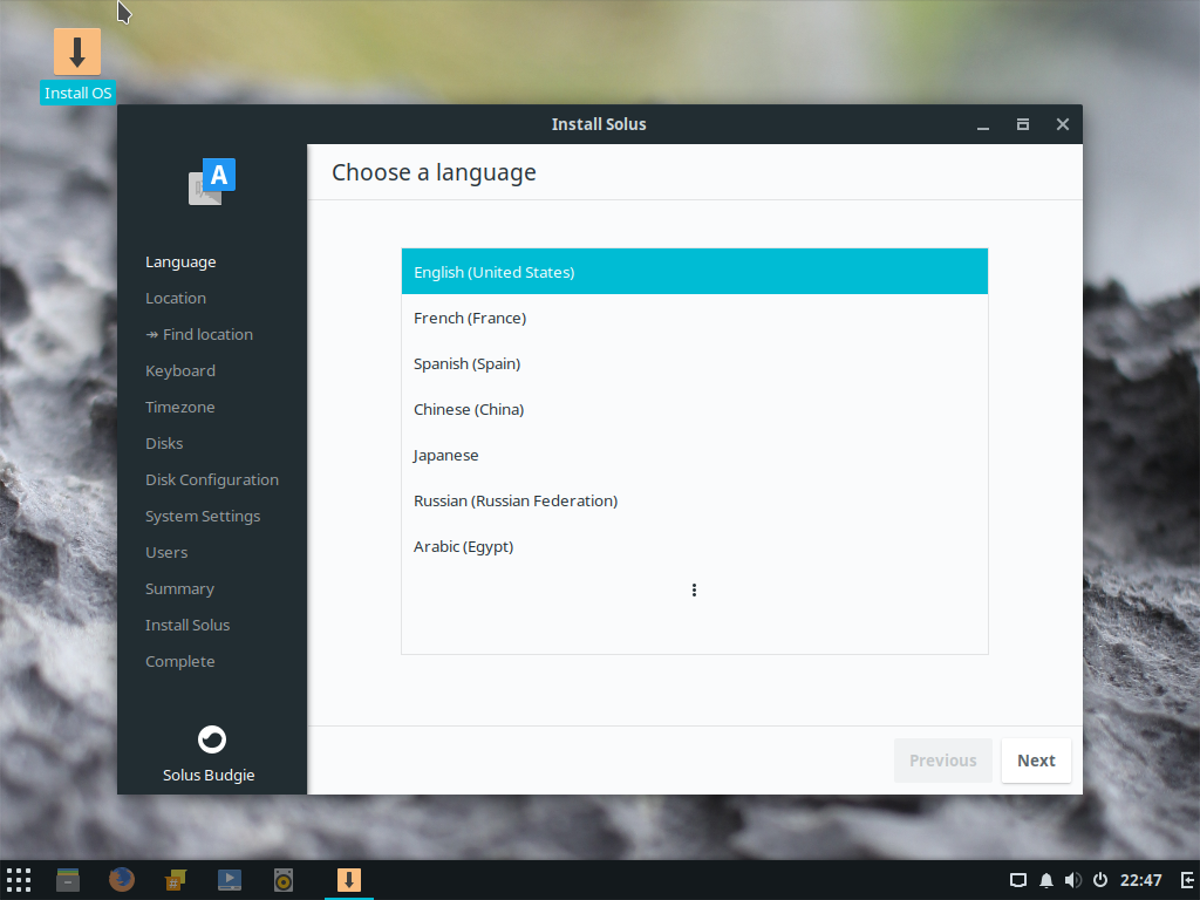
På den næste side skal du fortælle det til Solusdin placering. Bare rolig, “automatisk placering” er kun, så OS lettere kan anvende placeringsbaserede indstillinger. Hvis du ikke har det godt, skal du ikke klikke på "find min placering."
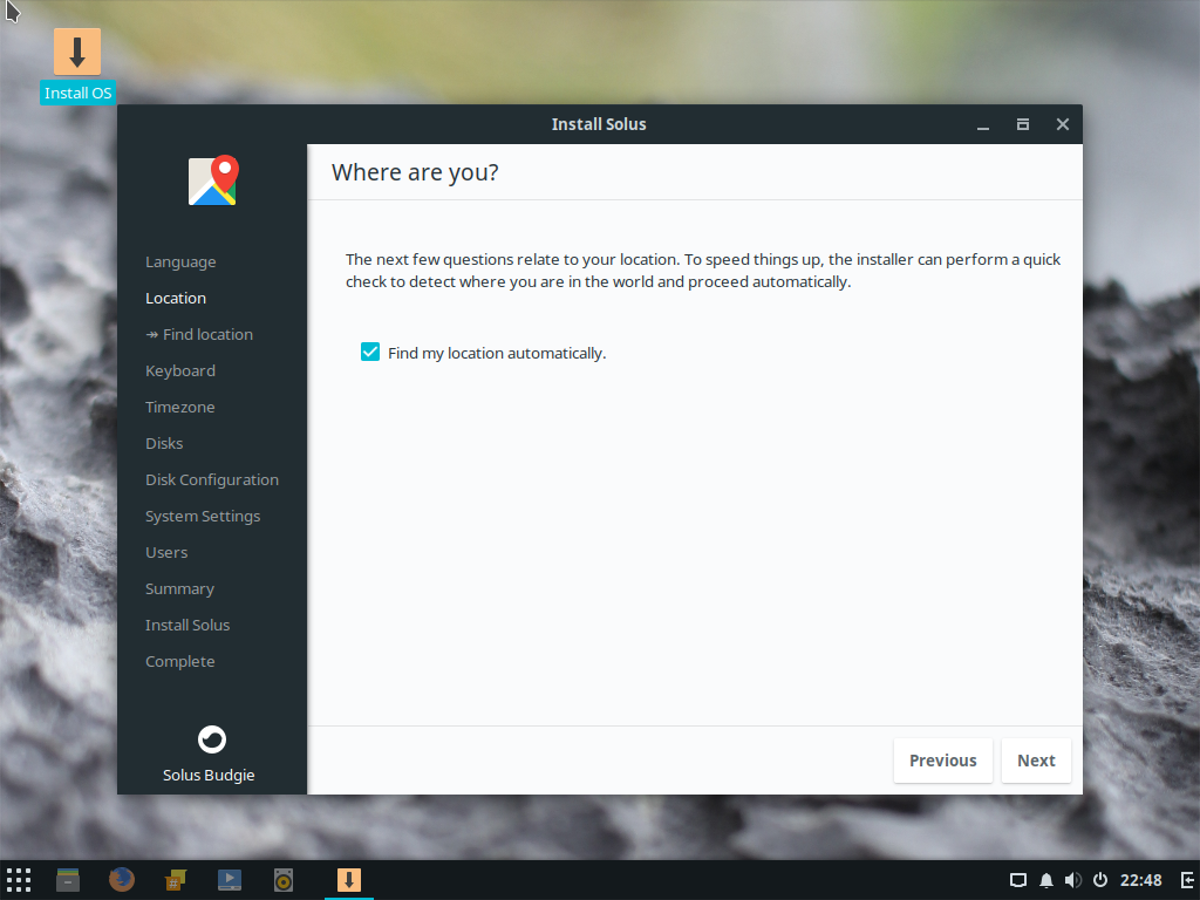
Derefter indstiller du en nøglekort i processen. Udvælgelsesprocessen er normalt automatisk (hvis du tillader automatisk placering), så det er nok bare at trykke på "næste." På næste side er det tid til at indstille tidszonen. Klik på din placering, og indstil det korrekte tidspunkt, og klik derefter på "næste" for at gå videre til "diske" -delen. På diske skal du vælge en harddisk for at installere Solus. Klik på rullemenuen, og se efter den harddisk, du gerne vil installere Solus til.
Under menuen til valg af harddisk erinformation om partitionering. Som standard er "Automatisk partition" valgt. Valg af automatisk partitionering er en fremragende mulighed at vælge, især hvis du er nybegynder. Hvis du også bruger Windows, skal du vælge dual-boot-indstillingen (denne mulighed installerer Solus sammen med Windows).
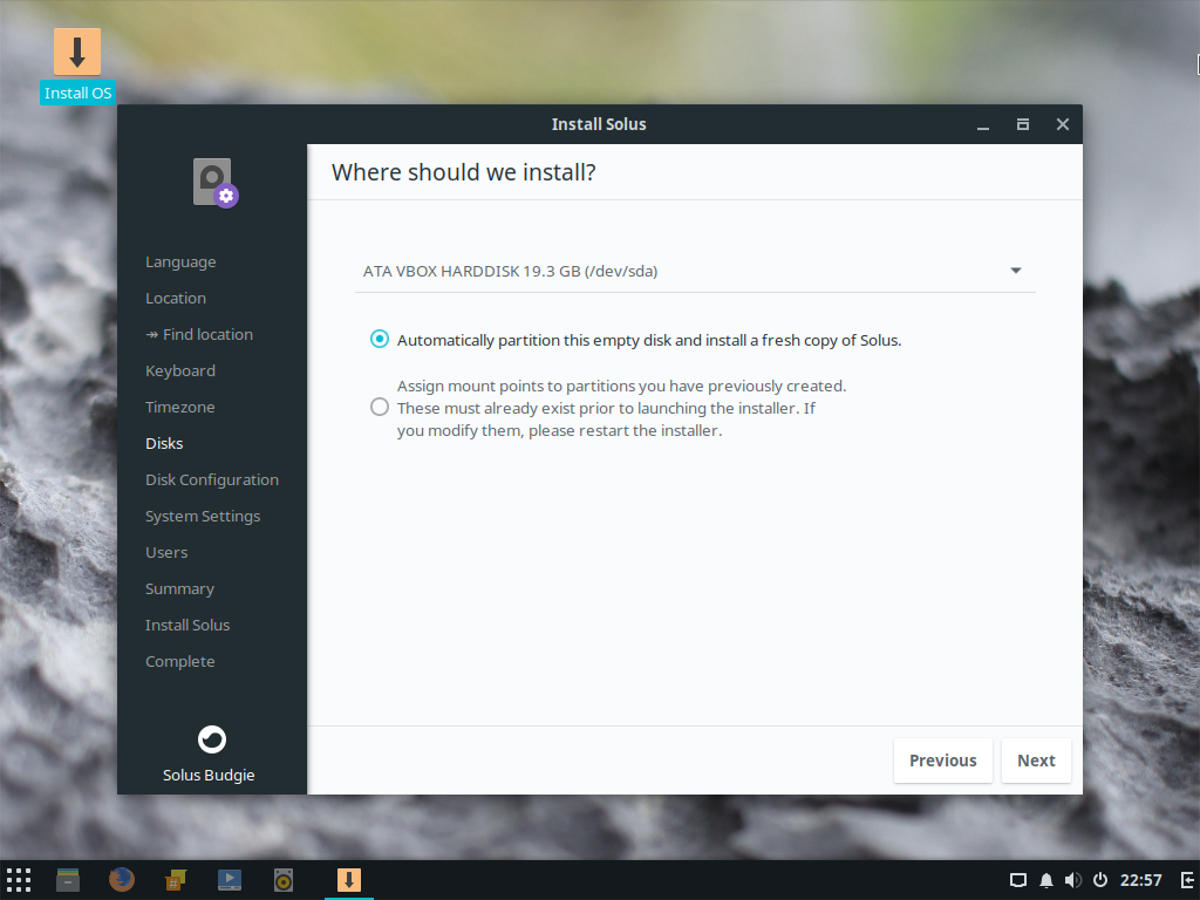
Bemærk: Spring over siden Avancerede installationsindstillinger, da det ikke er nødvendigt.
Med det valgte partitionslayout installationer næsten klar. Nu er det kun tilbage at opsætte værtsnavnet, oprette en bruger og tildele en adgangskode. For at indstille værtsnavnet (også navnet på din pc på netværket) skal du klikke i boksen, der siger "skriv værtsnavnet her" og skriv noget ud. Husk, at dette er en unik identifikator, der tillader andre pc'er at kommunikere over netværket. Navngiv det noget, du vil genkende, og klik på "næste."
Under "Hvem vil bruge denne enhed" skal du gå igennem og udfylde "Brugernavn", "Rigtigt navn", "Adgangskode" og "Bekræft adgangskode". Vælg "Tilføj nu" for at tilføje den nye bruger, når du er færdig.
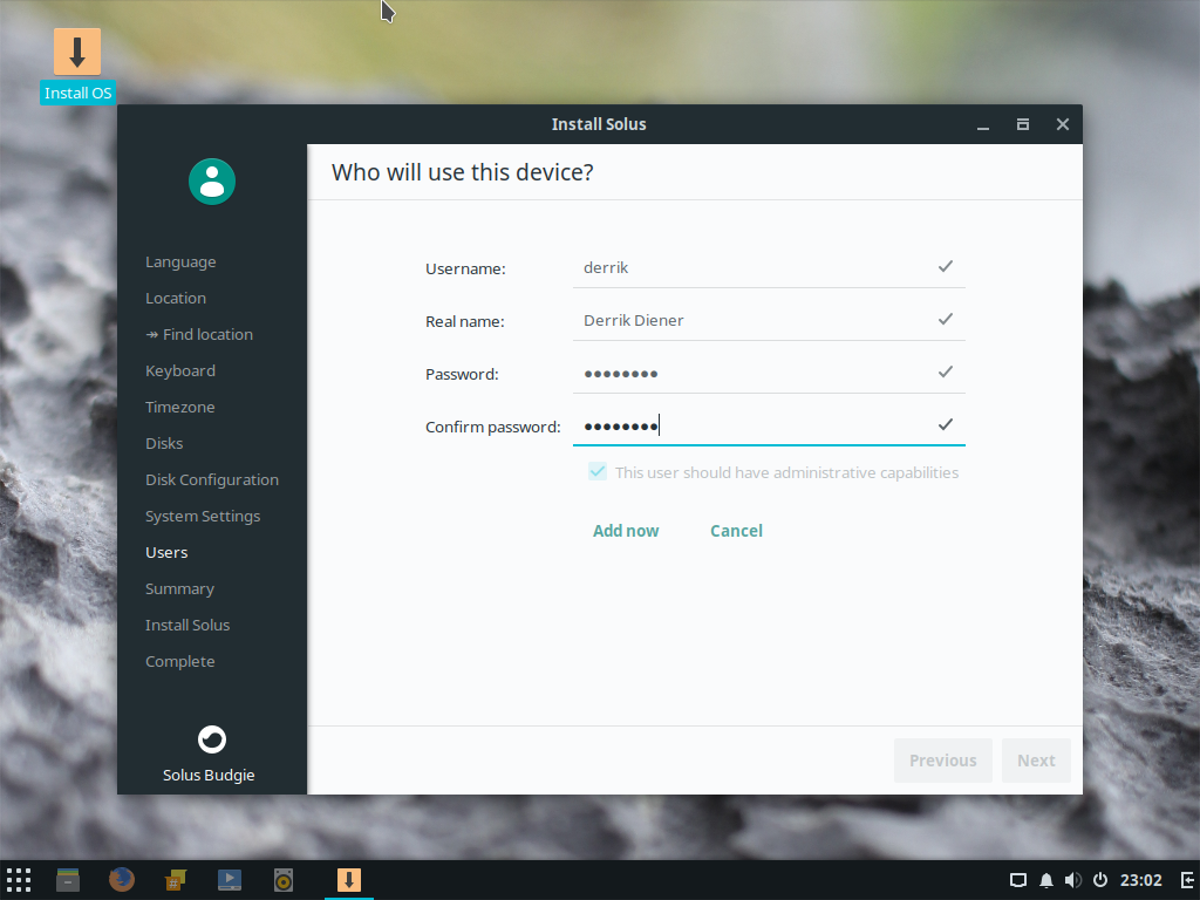
På den sidste side ser du en oversigt overpræcist hvad Solus vil gøre under installationen. Se på det, og se, om alt ser godt ud. Hvis alt synes godt, skal du trykke på "Install" for at starte installationsprocessen.
Solus viser en meddelelse, der siger ”Du kan nu afslutte installationsprogrammet.” Genstart din pc og fjern USB-flashdrevet, der blev brugt til at installere. Når din pc indlæses, er Solus OS klar til brug!
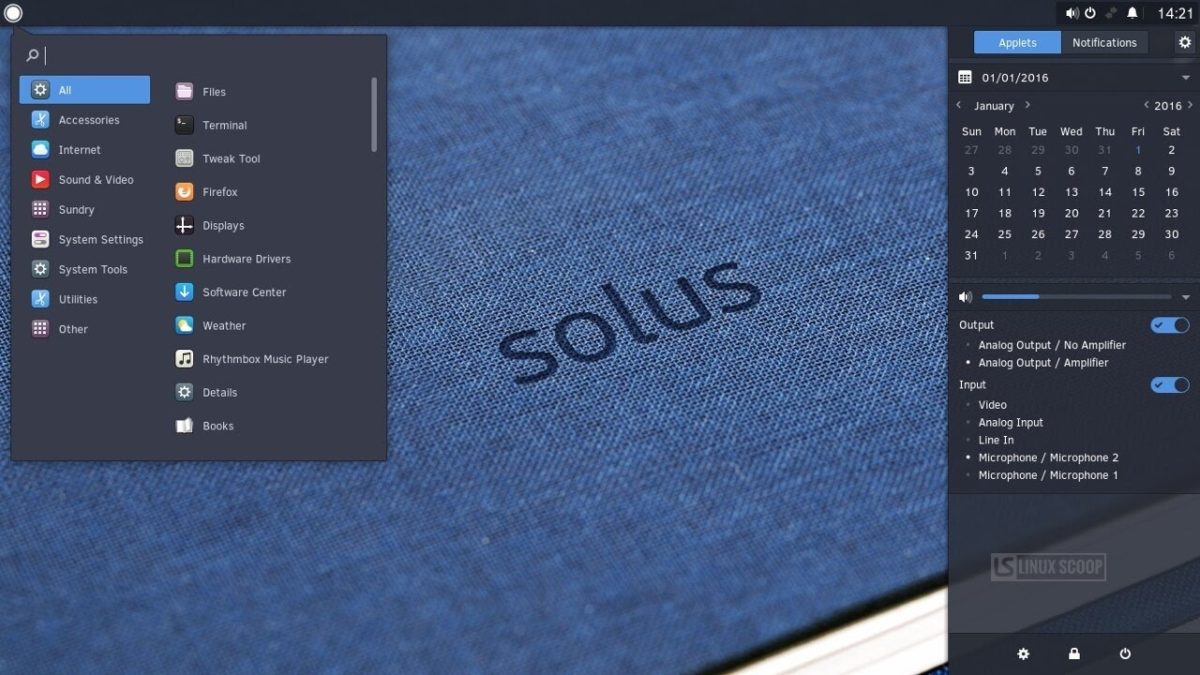













Kommentarer